כיצד להגדיר את ActiveBarcode:
אם הורדת את ActiveBarcode כקובץ ZIP, פתח תחילה את הארכיון.
הפעל את הקובץ ActiveBarcode-Setup6.12.4.exe.
כדי להתחיל בהתקנה, אפשר לתוכנית ההתקנה לבצע שינויים במכשיר שלך:
רמזים להתקנה:
הפעל את הקובץ ActiveBarcode-Setup6.12.4.exe.
כדי להתחיל בהתקנה, אפשר לתוכנית ההתקנה לבצע שינויים במכשיר שלך:



רמזים להתקנה:
-
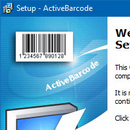 ActiveBarcode-Setup6.12.4.exe וכל הרכיבים חתומים דיגיטלית על ידי המול Lars Schenk.
ActiveBarcode-Setup6.12.4.exe וכל הרכיבים חתומים דיגיטלית על ידי המול Lars Schenk.
- אובייקט ActiveBarcode יהיה זמין בכל המערכת. לכן, תזדקק לזכויות מנהל כדי להתקין אותו. אם אין לך זכויות אלה, בקש ממנהל המערכת להתקין את התוכנה.
- לאחר ההתקנה, ניתן להפעיל את ActiveBarcode Generator מתפריט ההתחלה, ורכיביו מופיעים תחת 'אפליקציות ותכונות'.
- רמזים למפתחים ולמנהלי מערכת בנוגע לפריסת תוכנה ואוטומציה.

